PSN港服DNS设置(针对移动网络)详细指南
作为PlayStation用户,若您使用的是中国移动宽带或其他移动运营商提供的网络服务,可能会遇到游戏下载速度慢、联机延迟高或PSN商店加载缓慢等问题,手动修改DNS服务器地址是一个有效的优化手段,以下是完整的操作步骤及注意事项:
为何需要调整DNS?
默认情况下,设备会采用运营商自动分配的本地DNS,但这些服务器可能因负载过高导致解析效率低下,通过更换为公共DNS(如Cloudflare、Google等),可以显著缩短域名解析时间,从而提升联网稳定性与下载速率,对于港服玩家而言,合适的DNS还能减少跨区域访问的瓶颈效应。
适用场景与前提准备
✅ 目标人群:使用中国移动/铁通等移动系宽带的玩家;希望改善《战神》《最终幻想》等热门游戏的联机体验者。
⚠️ 注意:不同地区的网络环境差异较大,建议先备份原始设置以便回滚。
📌 工具需求:主机(PS4/PS5均可)、能正常访问互联网的移动网络连接。
分步图文教程
步骤1:进入网络配置界面
- 主界面选择【设置】→【网络】;
- 点击【设定互联网连接】,确保通过LAN有线或WiFi无线连接到路由器;
- 选取当前使用的连接方式后,进入详细参数页。
步骤2:启用自定义模式
在协议类型中勾选【定制】而非自动获取IP地址;此时系统会提示手动输入各项数值,重点在于下一步的DNS字段填写: | 参数项 | 推荐值 | 说明 | |||| | IP地址设定 | 【自动】 | 保持动态分配更灵活 | | DHCP主机名 | 【不指定】 | 避免冲突干扰 | | DNS地址栏 | 根据下文推荐填入 | 核心优化项 |
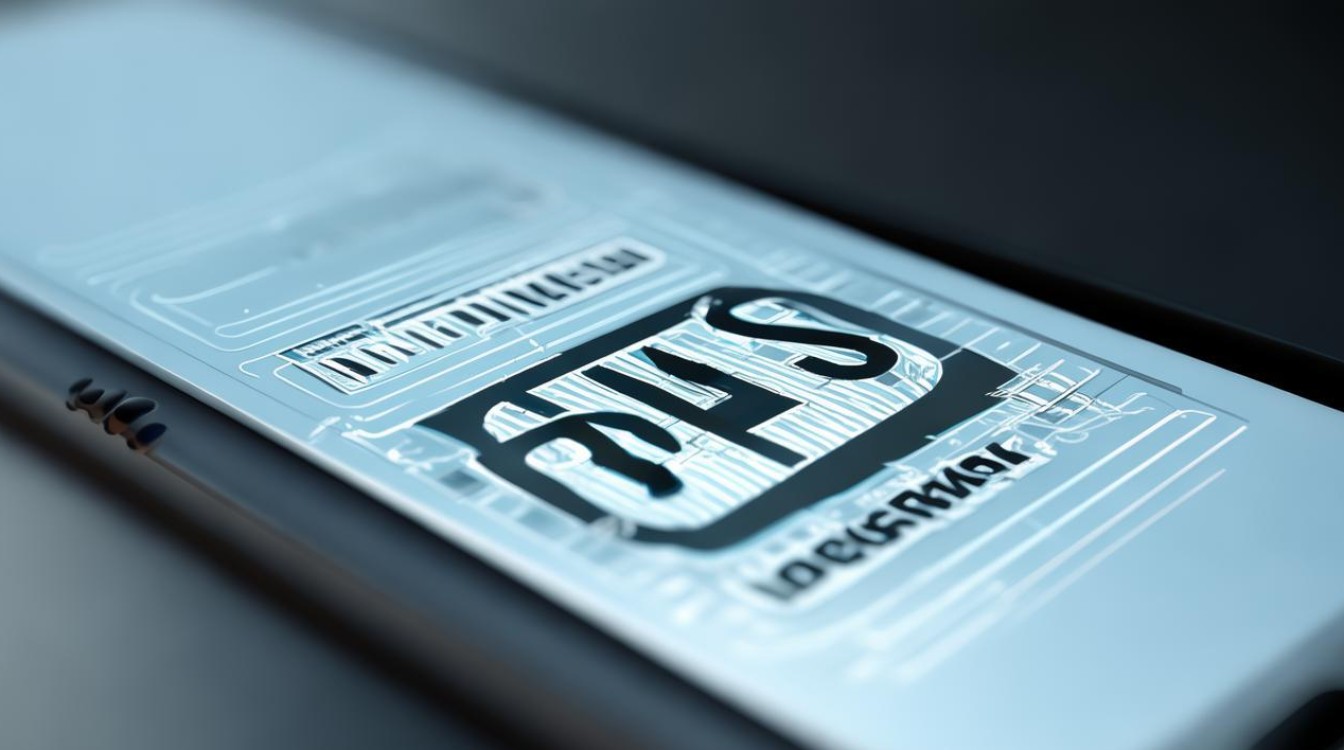
步骤3:输入优选DNS组合
以下是经过实测的有效方案(任选其一): | 序号 | DNS服务提供商 | 首选地址 | 备用地址 | 特点 | |||||| | 1 | Cloudflare | 1.1.1.1 | 1.0.0.1 | 全球最快之一,支持加密协议 | | 2 | Google Public DNS | 8.8.8.8 | 8.8.4.4 | 稳定性强,适合大多数地区 | | 3 | Quad9 | 9.9.9.9 | 9.9.9.10 | 侧重安全防护与广告拦截 | | 4 | 腾讯云公共解析 | 119.29.29.29 | | 国内节点多,延迟较低 |
👉 操作贴士:将首选和备用地址分别填入对应栏目,保存后重启路由及主机生效,例如优先尝试1.1.1+0.0.1这对组合,其兼顾速度与隐私保护。
步骤4:MTU自适应调节
返回上级菜单找到MTU选项并设置为【自动】,这有助于自适应最佳数据包大小,避免因分片错误造成的丢包现象,无需手动干预数值!

效果验证与故障排查
完成设置后可通过以下方式测试改进成果: ✔️ 速度对比:进入PSN商店观察页面加载时长是否缩短;启动多人模式查看匹配等待时间变化; ❌ 常见问题处理:若出现无法登录的情况,请检查是否输错字符或被防火墙拦截;部分老旧型号路由器可能需要更新固件才能兼容新型DNS协议。
常见问题与解答
Q1: 修改DNS会导致账号被封禁吗?
A: 不会,索尼官方并未禁止用户自定义DNS,但需确保来源合法合规,建议优先选择知名厂商提供的公共DNS服务,避免使用来路不明的第三方解析节点。
Q2: 为什么设置了新DNS反而更卡了?
A: 可能原因包括:①所选DNS服务器本身拥堵;②本地网络运营商对特定端口限速;③缓存未刷新干净,解决方法依次尝试切换其他DNS组、重启光猫/路由器、清除主机缓存(长按电源键7秒强制关机再开机)。

进阶技巧扩展
对于追求极致低延迟的玩家,还可以结合以下策略进一步优化网络环境: 🔹 双栈并行:同时启用IPv4和IPv6解析能力; 🔹 时段分流:利用智能插座定时重启家庭网关设备; 🔹 硬件加速:为NAS等大流量设备单独划分带宽通道。
通过合理配置DNS与网络架构,即使是移动网络用户也能畅享丝滑般的港